keyshot导出动画的方法
- 时间:2020-10-20 14:35
- 来源:下载吧
- 编辑:weijiayan
keyshot是一个互动性的光线追踪与全域光渲染程序,在这款软件中不需要进行复杂的设定就可以快速的制作出相片般真实的3D渲染影像,是一款操作简便,功能强大的渲染工具,很多用户在操作这款软件渲染动画的时候,想要将渲染的动画直接保存下来,但是在软件中无法直接保存动画文件,所以很多用户不知道要如何操作完成动画的导出,那么接下来小编就跟大家分享一下使用keyshot这款软件导出动画的具体操作方法吧,感兴趣的朋友不妨一起来看看这篇方法教程,希望能帮到大家。

方法步骤
1.首先我们可以在打开软件之后,编辑好想要导出图片的模型,或者将模型文件导入到软件界面中。
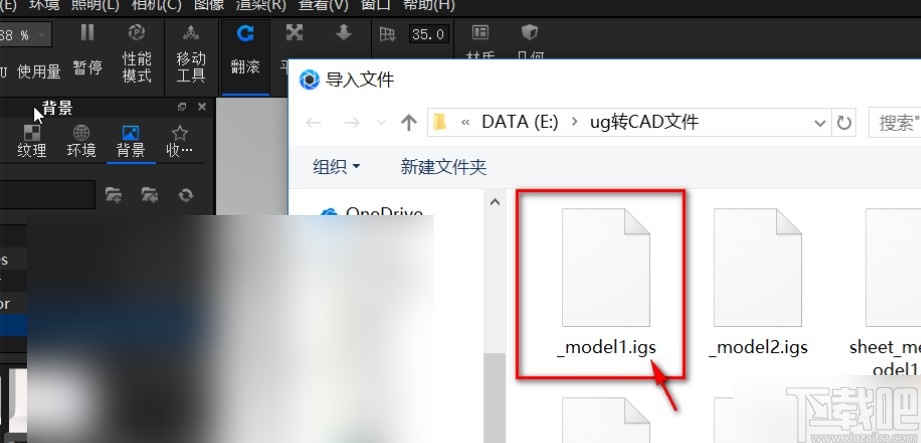
2.如果想要设置导出动图的话,就需要先进行动画设置操作,如果是单纯的导出图片就进行渲染即可,直接按下A键可以打开动画选项栏进行动画设置。
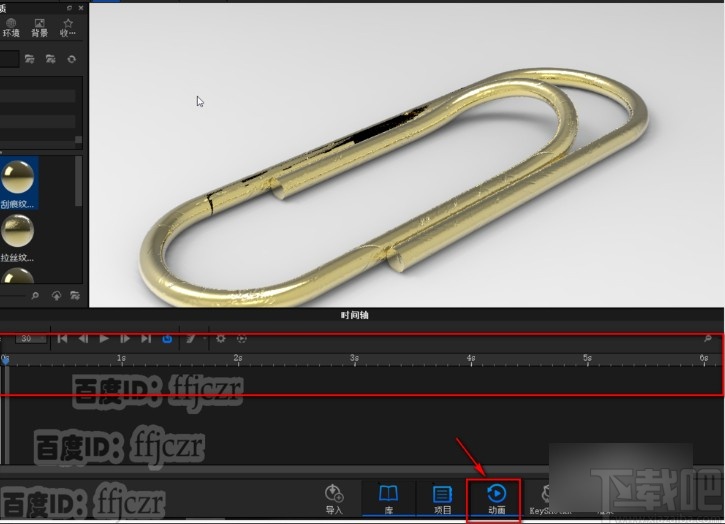
3.另外也可以在界面上方的窗口选项菜单中找到动画这个选项,点击之后切换到动画设置界面。
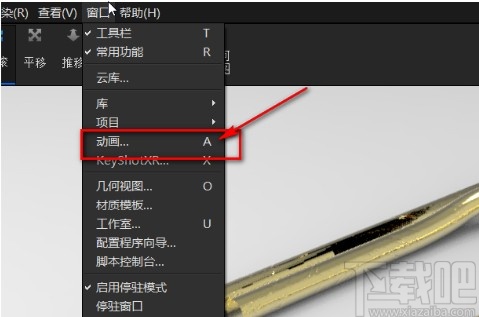
4.之后点击左边的动画向导,可以打开动画向导界面,在界面中根据自己的需求设置动画效果即可。
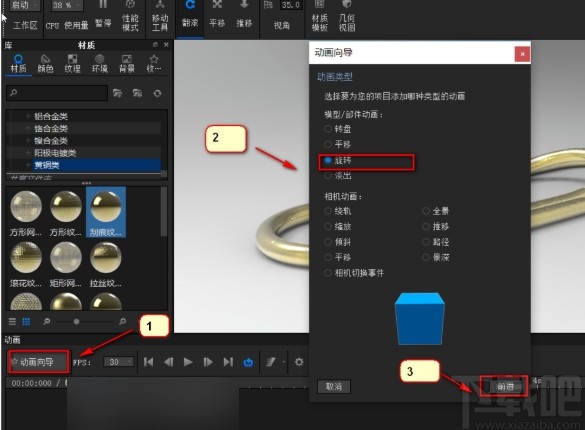
5.完成动画设置之后,在界面的右下角点击渲染按钮,在打开的渲染界面中切换到动画选项卡,渲染导出动画文件即可,可以选择输出的格式为PNG格式。
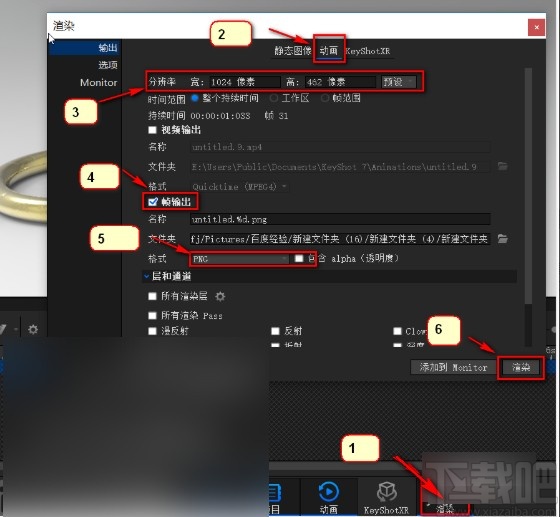
6.渲染完成之后我们需要在PS软件中打开在keyshot软件中渲染的动画图像序列,点击PS软件左上角的文件,选择打开选项。
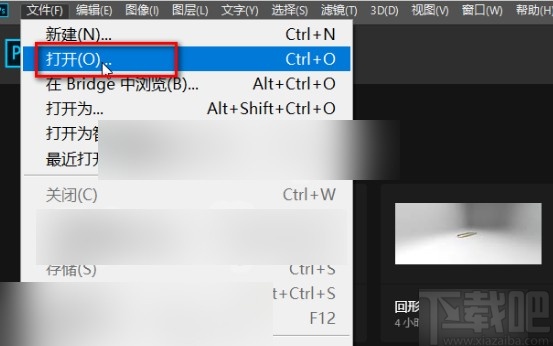
7.在选择图像序列的时候,我们勾选下方的图像序列选项,选中一张图片并点击打开就可以将全部的图像序列添加到PS软件中了。
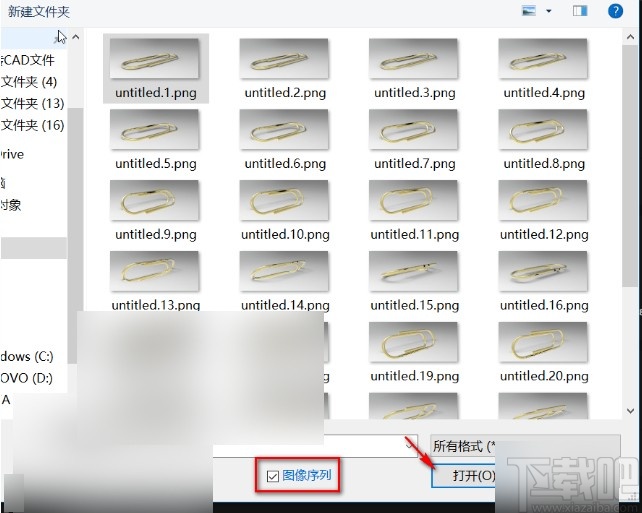
8.最后我们在PS软件中重新将这些图像导出,选择储存为web所用格式,然后导出的文件就是动态图片了。
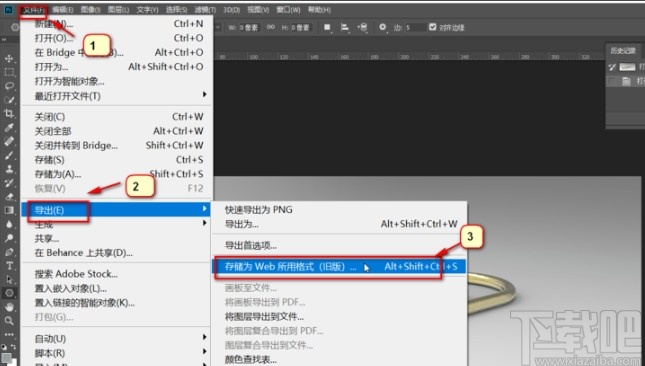
使用上述教程中的操作方法我们就可以在keyshot这款软件中导出动画了,在软件中设置动画效果的步骤是最重要的,大家在设置的时候保证动画效果即可。
最近更新
-
 淘宝怎么用微信支付
淘宝怎么用微信支付
淘宝微信支付怎么开通?9月5日淘宝公示与微信
- 2 手机上怎么查法定退休时间 09-13
- 3 怎么查自己的法定退休年龄 09-13
- 4 小红书宠物小伙伴怎么挖宝 09-04
- 5 小红书AI宠物怎么养 09-04
- 6 网易云音乐补偿7天会员怎么领 08-21
人气排行
-
 易剪辑给视频添加马赛克的方法
易剪辑给视频添加马赛克的方法
易剪辑是一款功能强大的视频编辑软件,该软件体积小巧,但是给用
-
 爱拍电脑端调整视频播放速度的方法
爱拍电脑端调整视频播放速度的方法
爱拍电脑端是一款功能齐全的视频编辑软件,该软件界面直观漂亮,
-
 snapgene下载安装方法
snapgene下载安装方法
snapgene是一款非常好用的分子生物学模拟软件,通过该软件我们可
-
 ae2020导出视频的方法
ae2020导出视频的方法
ae这款软件的全称是AfterEffects,是一款世界著名的拥有影像合成
-
 mouse rate checker下载安装方法
mouse rate checker下载安装方法
mouseratechecker是一款检测鼠标DPI和扫描率综合性能的软件,可以
-
 packet tracer汉化操作方法
packet tracer汉化操作方法
CiscoPacketTracer是一款思科模拟器,它是一款非常著名的图形界面
-
 manycam下载使用方法
manycam下载使用方法
manycam是一款非常实用且功能强大的摄像头美化分割软件,它拥有非
-
 ms8.0下载安装的方法
ms8.0下载安装的方法
MaterialsStudio8.0是一款功能强大的材料模拟软件,模拟的内容包
-
 blender设置中文的方法
blender设置中文的方法
blender是一款开源的跨平台全能三维动画制作软件,该软件功能十分
-
 blender复制物体的方法
blender复制物体的方法
blender是一款高效实用的跨平台全能三维动画制作软件,该软件不仅

